- Az NVIDIA elkötelezett a Windows operációs rendszer összes verziójának támogatása mellett, és nagyszerű illesztőprogramokkal rendelkezik a Windows 11 rendszerhez.
- Bár a régebbi verziókat nem mindig támogatja a Windows 11, továbbra is letölthetők az NVIDIA hivatalos webhelyéről.
- Normális jelenség, hogy új grafikus kártyák telepítésekor fekete képernyők jelennek meg, vagy a képernyő szabálytalanul viselkedik.
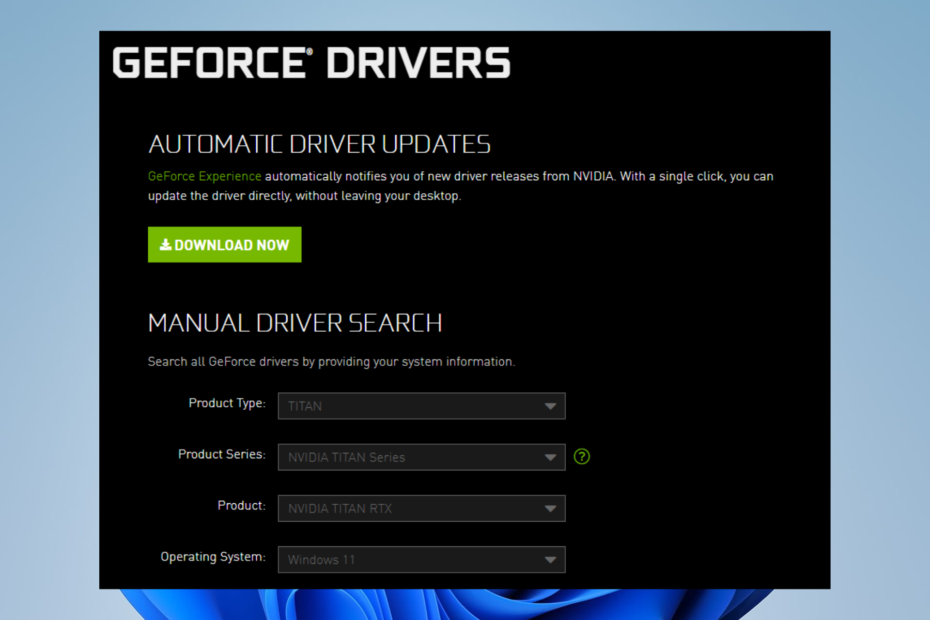
xTELEPÍTÉS A LETÖLTÉSI FÁJLRA KATTINTVA
Ez a szoftver folyamatosan üzemben tartja illesztőprogramjait, így megóvja Önt a gyakori számítógépes hibáktól és hardverhibáktól. Ellenőrizze az összes illesztőprogramot most 3 egyszerű lépésben:
- Töltse le a DriverFix-et (ellenőrzött letöltési fájl).
- Kattintson Indítsa el a szkennelést hogy megtalálja az összes problémás illesztőprogramot.
- Kattintson Frissítse az illesztőprogramokat új verziók beszerzése és a rendszer hibáinak elkerülése érdekében.
- A DriverFix-et letöltötte 0 olvasói ebben a hónapban.
Az NVIDIA a legjobb grafikus kártyákat gyártja az iparágban. Évek óta folyamatosan biztosított GPU-kat PC-s játékosoknak, animátoroknak, grafikusoknak, videószerkesztőknek és más, GPU-igényes szakmáknak.
Biztosítania kell azonban, hogy kompatibilis NVIDIA illesztőprogramot használjon az operációs rendszeren.
Bár a Windows 11 adaptálható, nem minden más operációs rendszeren használt illesztőprogram működik.
Itt megosztjuk a legjobb NVIDIA grafikus illesztőprogramot, amely kompatibilis a Windows 11 számítógépekkel.
Végül néhány egyszerű lépést követve megoldhatja a problémát NVIDIA vezérlőpult, nem nyílik meg.
A Windows 11 rendelkezik NVIDIA illesztőprogramokkal?
Az NVIDIA története során minden új Windows operációs rendszerhez dedikált illesztőprogramokat adtak ki. A kiadás garantálja, hogy a felhasználók a legjobb teljesítményt és hozzáférést kapjanak a Windows legújabb funkcióihoz.
A Windows 11 sem kivétel; Az olyan illesztőprogramok, mint az NVIDIA Studio és a Game Ready, folytatják a trendet, és támogatják az operációs rendszert.
Milyen grafikus kártya támogatja a Windows 11-et?
A Windows 11-et támogató grafikus kártyák széles választéka áll rendelkezésre. Szeretettel ajánljuk a GeForce RTX 3090 és a GeForce RT 3080 Ti-t.
Honnan tölthetek le NVIDIA illesztőprogramokat?
- Navigáljon ide Az NVIDIA weboldala.
- Töltse ki a letöltési űrlapot preferenciái szerint, majd kattintson a gombra Keresés gomb.
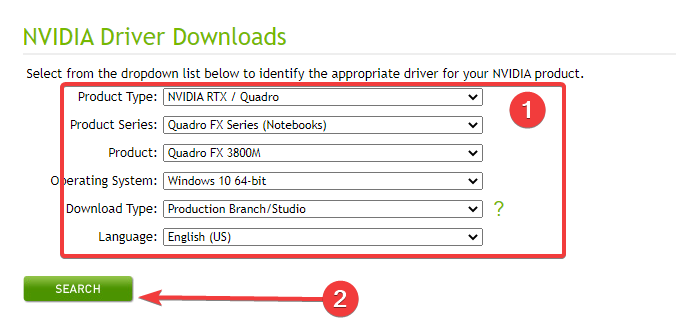
- Kattintson a Letöltés gombra.
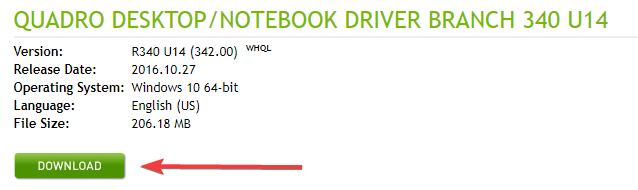
- A letöltés után nyissa meg és telepítse a fájlt.
Melyik a legjobb NVIDIA illesztőprogram a Windows 11 rendszerhez?
GeForce Game Ready illesztőprogram – NVIDIA illesztőprogram játékokhoz

A Fall Guy: Ingyenes mindenkinek, a GeForce Game Ready a legjobb nulladik napi játékélményt nyújtja.
Ezenkívül támogatja a legújabb frissítéseket és kiadásokat, például az NVIDIA Reflex beépítését az ICARUS-ba, valamint a sugárkövetés hozzáadását a JW Evolution 2, Resident Evil 2, 3 és 7 verziókhoz.
Annak ellenére, hogy az OEM (eredeti berendezésgyártó) jóváhagyott illesztőprogramokat biztosít az egyes notebookokhoz, az NVIDIA Studio illesztőprogramok és a játékra kész illesztőprogramok betölthetők a kompatibilis notebook GPU-kra.
Végül az NVIDIA azt javasolja, hogy ellenőrizze a laptop gyártójával a szükséges szoftverfrissítéseket.
⇒ Töltse le a GeForce játékot készen
NVIDIA Studio 512.96 illesztőprogram – NVIDIA illesztőprogram fotószerkesztéshez

A kreatív alkalmazások használata közben az NVIDIA Studio Drivers a legnagyobb megbízhatóságot és teljesítményt nyújtja az alkotók, művészek és 3D fejlesztők számára.
A Studio illesztőprogramokat szigorúan tesztelték a többalkalmazás-készítő folyamatokkal és számos iparágvezető kreatív programmal szemben. Így az Autodesktől az Adobe-ig és azon túl is a legjelentősebb fokú megbízhatóságot kapja.
Ezenkívül az NVIDIA Studio Driver támogatja a Topaz Labs Gigapixel AI v6.1-et, az Adobe Substance Modeler Beta-t, a Marmoset Toolbag 4.04-et, a DaVinci Resolve 18-at és a Reallusion iClone 8-at.
Végül, az Omniverse Machinima, az Omniverse Audio2Face, az Omniverse Cloudon átívelő Omniverse és az Omniverse XR App béta verziója mindegyikét támogatja ez az NVIDIA Studio Driver.
Szakértői tipp: Néhány PC-problémát nehéz megoldani, különösen, ha sérült adattárakról vagy hiányzó Windows-fájlokról van szó. Ha problémái vannak a hiba kijavításával, előfordulhat, hogy a rendszer részben meghibásodott. Javasoljuk, hogy telepítse a Restoro eszközt, amely átvizsgálja a készüléket, és azonosítja a hibát.
Kattints ide a letöltéshez és a javítás megkezdéséhez.
⇒ Töltse le az NVIDIA Studio illesztőprogram beszerzését
NVIDIA RTX Release 515 – NVIDIA illesztőprogram videószerkesztéshez
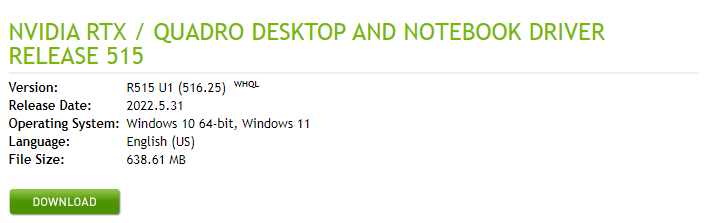
Az NVIDIA RTX Driver legújabb Production Branch kiadása az 515. Ez az új illesztőprogram felülmúlja az előző ágat az API-együttműködés, az alkalmazások teljesítménye és az energiagazdálkodás terén.
A Production Branch illesztőprogramjait úgy építették meg, hogy elhúzódó rendelkezésre állást és stabilitást biztosítsanak. Ennek eredményeként tökéletesek olyan vállalati ügyfelek és felhasználók számára, akik ISV- és OEM-hardver- és alkalmazástanúsítványt igényelnek.
Ezenkívül a teljesítmény növelése érdekében az illesztőprogram-összetevők változásait és hibajavításokat is tartalmazzák, és a Windows 11 22H2 operációs rendszerrel is működik.
⇒ Töltse le az NVIDIA RTX Release 515-öt
GeForce Game Ready 368.81 WHQL -NVIDIA illesztőprogram VR-hez
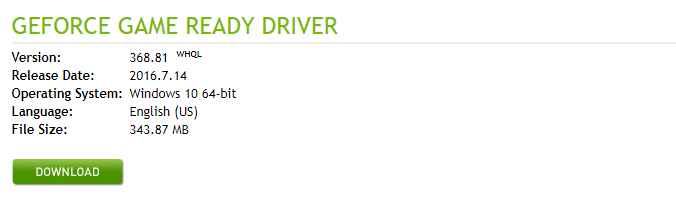
Obduction, NVIDIA VR Funhouse, Raw Data, Everest VR és The Assembly; az öt új Virtual Reality játék, amely a HTC Vive és az Oculus Rift számára debütált, a legújabb Game Ready 368.81 WHQL VR illesztőprogramokhoz lett optimalizálva.
Az egyes ügyfelek által bejelentett Oculus Rift GPU Boost problémákra és a HTC Vive DisplayPort inkompatibilitására vonatkozó javításokat is tartalmazza. Ezután nyissa meg a GeForce Experience programot, és válassza ki az Illesztőprogramok lehetőséget a telepítéshez.
Ezt az illesztőprogramot az idézett Game Ready címek értékelik, és az eredményeket nyilvánosságra hozzuk fejlesztők számára, hogy javíthassák játékaikat, és kliensoldali frissítéseket küldhessenek a problémák megoldására felfedezték.
⇒ Töltse le a GeForce Game Ready 368.81 WHQL-t
NVIDIA Studio Driver 512.59 – NVIDIA illesztőprogram 3D munkához
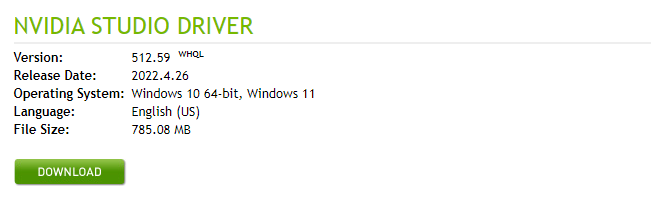
Az áprilisi NVIDIA Studio Driver a legjobb kompatibilitást kínálja a legújabb kreatív alkalmazásokhoz, mint például a Chaos Vantage, a Cinema4D és az Unreal Engine 5.
Ezenkívül ez a Studio Driver támogatja a Redshift és a Blender új Omniverse csatlakozóit is.
A GeForce RTX 30 sorozatot (notebookok), a GeForce 10 sorozatot (notebookok), a GeForce GTX 16 sorozatot (notebookok) és a GeForce RTX 20 sorozatot (notebookok) is támogatja ez az illesztőprogram.
Ez az illesztőprogram-készlet biztosítja Önnek és más alkotóknak a VR-alkalmazások legmagasabb szintű megbízhatóságát és teljesítményét. Végül pedig kipróbálták és tesztelték a különböző többalkalmazásos létrehozási munkafolyamatokban.
⇒ Töltse le az NVIDIA Studio 512.59-es illesztőprogramot
- A 15 legjobb telepíthető Windows 11 terminálemulátor 2022-ben
- Az 5 legjobb VPN a Microsoft 365-höz 2022-ben [Valós világban tesztelt]
- A 8 legjobb ingyenes PDF-szerkesztő a Windows 11 rendszerhez, amelyek közül választhat 2022-ben
Hogyan frissíthetem az NVIDIA grafikus illesztőprogramomat a Windows 11 rendszeren?
- Meglátogatni a NVIDIA weboldal.
- Kattintson a LETÖLTÉS MOST gomb.
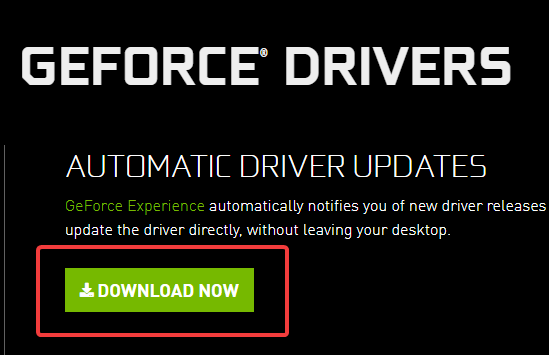
- A letöltés befejezése után telepítse a végrehajtható fájlt, és az ellenőrzi a frissítéseket, és elvégzi a frissítéseket.
Hogyan telepíthetek régi NVIDIA illesztőprogramokat Windows 11 rendszeren?
- Navigáljon a Windows 11 NVIDIA illesztőprogramok letöltési oldala a böngészőjében.
- Kattintson a VEZETŐK menüt és válassza ki ÖSSZES NVIDIA MEGHAJTÓ.

- Görgessen le a Béta, régebbi illesztőprogramok és egyebek szakaszt, és válassza ki a Béta és régebbi illesztőprogramok választási lehetőség.

- Töltse ki az űrlapot a kívánt illesztőprogram kiválasztásához, majd kattintson a gombra Keresés gomb.
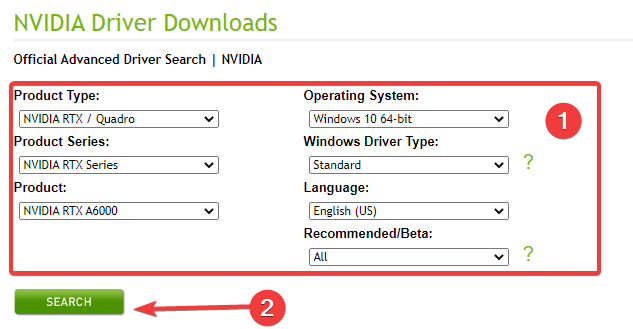
- Kattintson bármelyik illesztőprogramra a keresési eredmények közül.
- Ezután kattintson a letöltés gombra az illesztőprogram letöltéséhez és a számítógépre való telepítéséhez.
Minden körülmények között ne feledje, hogy az NVIDIA illesztőprogramok letöltése és telepítése miatt a számítógép monitora hibásan villoghat vagy elsötétülhet. Ez gyakori, mert a grafikus kártya új illesztőprogramokat próbál ki, ami időnként vizuális problémákat okozhat.
Tessék, itt van; a legjobb Windows 11 NVIDIA illesztőprogramok listáján.
A legújabb grafikus meghajtóval olyan javításokat kap, amelyek növelik a grafikus kártya funkcionalitását, és kritikus frissítéseket kap a korábban jelentett meghibásodásokhoz.
Vegye figyelembe, hogy néhány felhasználó panaszkodott erre Az NVIDIA folyamatosan összeomlik Windows 11-en, de néhány kattintással meg tudja majd oldani, és továbbra is nagyszerű élményben lesz része.
Végül ne felejtse el, hogy ha régebbi illesztőprogramokat tölt le vagy telepít, előfordulhat, hogy azok nem működnek a Windows 11 rendszeren. Ebben az esetben egy korábbi Windows kiadással kell használnia őket.
 Még mindig vannak problémái?Javítsa ki őket ezzel az eszközzel:
Még mindig vannak problémái?Javítsa ki őket ezzel az eszközzel:
- Töltse le ezt a PC-javító eszközt Kiváló értékelést kapott a TrustPilot.com oldalon (a letöltés ezen az oldalon kezdődik).
- Kattintson Indítsa el a szkennelést hogy megtalálja azokat a Windows-problémákat, amelyek számítógépes problémákat okozhatnak.
- Kattintson Mindet megjavít a szabadalmaztatott technológiákkal kapcsolatos problémák megoldására (Exkluzív kedvezmény olvasóinknak).
A Restorót letöltötte 0 olvasói ebben a hónapban.


